3 Cara Menggunakan Kembali Aplikasi Launcher Default di Android
July 03, 2018
Add Comment
Jika, kamu sudah tidak betah menggunakan aplikasi launcher pihak ketiga, seperti CM Launcher, Apus Launcher, Hola Launcher, Nova Launcher, Solo Launcher, Go Launcher Ex dan aplikasi launcher lainnya. Dan kamu ingin kembali menggunakan aplikasi launcher bawaan smartphone Android, tapi tidak tahu cara menggunakan kembali aplikasi launcher bawaan Android. Maka kamu datang ke tempat yang tepat, karena disini Saya akan memberikan 3 cara mudah untuk menggunakan kembali aplikasi launcher bawaan Android.
1. Buka aplikasi Setelan.
2. Pilih menu Beranda.
3. Silahkan, pilih aplikasi launcher bawaan smartphone Android kamu. Nama aplikasi launcher bawaan, pada setiap merk dan tipe smartphone berbeda-beda, tapi biasanya launcher bawaan berada di posisi paling atas. Di smartphone Android Saya, nama aplikasi launcher bawaannya adalah MEmu Launcher.
Setelah kamu memilih aplikasi launcher bawaan Android, silahkan kamu kembali ke homescreen, maka kamu akan menggunakan kembali launcher bawaan Android.
1. Buka aplikasi Setelan.
2. Pilih menu Aplikasi.
3. Cari aplikasi launcher yang sedang kamu gunakan dan klik aplikasi launcher tersebut. Di sini Saya menggunakan Solo Launcher.
4. Coba, kamu tekan tombol COPOT PEMASANGAN. Pasti kamu tidak bisa menekan tombol tersebut, itu karena aplikasi launcher yang kamu gunakan sudah dijadikan default untuk beberapa tindakan. Untuk bisa mengganti launcher tersebut dengan launcher bawaan Android dan sekaligus bisa menggunakan kembali tombol COPOT PEMASANGAN, silahkan kamu tekan tombol HAPUS DEFAULT.
6. Tekan tombol Home, maka akan muncul sebuah pesan untuk memilih aplikasi Beranda ingin kamu gunakan. Silahkan, pilih aplikasi launcher bawaan smartphone Android kamu. Nama aplikasi launcher pada setiap merk dan tipe smartphone berbeda-beda, tapi biasanya aplikasi launcher bawaan berada di posisi paling atas. Di smartphone Saya, nama launcher bawaannya adalah MEmu Launcher. Jika, kamu sudah memilih aplikasi launcher bawaan, silahkan klik tombol SELALU.
Ketika kamu ke homescreen, maka smartphone Android kamu akan menggunakan kembali launcher bawaan Android dan tombol COPOT PEMASANGAN bisa kamu tekan kembali untuk menghapus aplikasi launcher tersebut.
1. Buka aplikasi Play Store, lalu klik ikon yang dikotaki warna merah.
2. Pilih menu Aplikasi & game saya.
3. Pilih tab TERINSTAL, lalu cari dan klik ikon aplikasi launcher yang ingin kamu hapus, bukan tekan tombol BUKA. Di sini Saya menggunakan aplikasi Google Launcher Ex.
4. Tekan tombol UNINSTAL.
5. Akan muncul pesan konfirmasi, tekan saja tombol OKE.
6. Tekan tombol Home, maka akan muncul sebuah pesan untuk memilih aplikasi peluncur yang ingin kamu gunakan. Silahkan, pilih aplikasi launcher bawaan smartphone Android kamu. Nama aplikasi launcher pada setiap merk dan tipe smartphone berbeda-beda, tapi biasanya aplikasi launcher bawaan berada di posisi paling kanan. Di smartphone Saya, nama launcher bawaannya adalah TouchWiz depan.
Ketika kamu ke homescreen, maka smartphone Android kamu sudah menggunakan kembali launcher bawaan Android.
Jika, kamu lebih suka menonton video ketimbang membaca artikel. Kamu bisa menonton video dibawah ini:
Itulah cara menggunakan kembali aplikasi launcher bawaan smartphone Android. Jika, kamu mengalami masalah atau ada pertanyaan yang ingin disampaikan, silahkan sampaikan melalui kolom komentar dibawah.
1. Melaui Menu Beranda
Jika kamu ingin kembali menggunakan aplikasi launcher bawaan Android, tapi tidak mau menghapus launcher yang sedang kamu gunakan. Kamu bisa mengikuti langkah-langkah dibawah ini:1. Buka aplikasi Setelan.
2. Pilih menu Beranda.
3. Silahkan, pilih aplikasi launcher bawaan smartphone Android kamu. Nama aplikasi launcher bawaan, pada setiap merk dan tipe smartphone berbeda-beda, tapi biasanya launcher bawaan berada di posisi paling atas. Di smartphone Android Saya, nama aplikasi launcher bawaannya adalah MEmu Launcher.
Setelah kamu memilih aplikasi launcher bawaan Android, silahkan kamu kembali ke homescreen, maka kamu akan menggunakan kembali launcher bawaan Android.
2. Melalui Menu Info Apl
Tidak semua merk dan tipe smartphone Android memiliki menu Beranda di Setelan. Tapi, bukan berarti kamu tidak bisa kembali menggunakan launcher bawaan Android. Kamu masih bisa menggunakan kembali launcher bawaan Android, dengan mengikuti langkah-langkah dibawah ini:1. Buka aplikasi Setelan.
2. Pilih menu Aplikasi.
3. Cari aplikasi launcher yang sedang kamu gunakan dan klik aplikasi launcher tersebut. Di sini Saya menggunakan Solo Launcher.
4. Coba, kamu tekan tombol COPOT PEMASANGAN. Pasti kamu tidak bisa menekan tombol tersebut, itu karena aplikasi launcher yang kamu gunakan sudah dijadikan default untuk beberapa tindakan. Untuk bisa mengganti launcher tersebut dengan launcher bawaan Android dan sekaligus bisa menggunakan kembali tombol COPOT PEMASANGAN, silahkan kamu tekan tombol HAPUS DEFAULT.
6. Tekan tombol Home, maka akan muncul sebuah pesan untuk memilih aplikasi Beranda ingin kamu gunakan. Silahkan, pilih aplikasi launcher bawaan smartphone Android kamu. Nama aplikasi launcher pada setiap merk dan tipe smartphone berbeda-beda, tapi biasanya aplikasi launcher bawaan berada di posisi paling atas. Di smartphone Saya, nama launcher bawaannya adalah MEmu Launcher. Jika, kamu sudah memilih aplikasi launcher bawaan, silahkan klik tombol SELALU.
Ketika kamu ke homescreen, maka smartphone Android kamu akan menggunakan kembali launcher bawaan Android dan tombol COPOT PEMASANGAN bisa kamu tekan kembali untuk menghapus aplikasi launcher tersebut.
3. Melalui Aplikasi Play Store
Jika, kamu ingin mengganti aplikasi launcher yang sedang kamu gunakan dengan aplikasi launcher bawaan Android dan sekaligus menghapus aplikasi launcher tersebut. Kamu bisa mengikuti langkah-langkah dibawah ini:1. Buka aplikasi Play Store, lalu klik ikon yang dikotaki warna merah.
2. Pilih menu Aplikasi & game saya.
3. Pilih tab TERINSTAL, lalu cari dan klik ikon aplikasi launcher yang ingin kamu hapus, bukan tekan tombol BUKA. Di sini Saya menggunakan aplikasi Google Launcher Ex.
4. Tekan tombol UNINSTAL.
5. Akan muncul pesan konfirmasi, tekan saja tombol OKE.
6. Tekan tombol Home, maka akan muncul sebuah pesan untuk memilih aplikasi peluncur yang ingin kamu gunakan. Silahkan, pilih aplikasi launcher bawaan smartphone Android kamu. Nama aplikasi launcher pada setiap merk dan tipe smartphone berbeda-beda, tapi biasanya aplikasi launcher bawaan berada di posisi paling kanan. Di smartphone Saya, nama launcher bawaannya adalah TouchWiz depan.
Ketika kamu ke homescreen, maka smartphone Android kamu sudah menggunakan kembali launcher bawaan Android.
Jika, kamu lebih suka menonton video ketimbang membaca artikel. Kamu bisa menonton video dibawah ini:
Itulah cara menggunakan kembali aplikasi launcher bawaan smartphone Android. Jika, kamu mengalami masalah atau ada pertanyaan yang ingin disampaikan, silahkan sampaikan melalui kolom komentar dibawah.












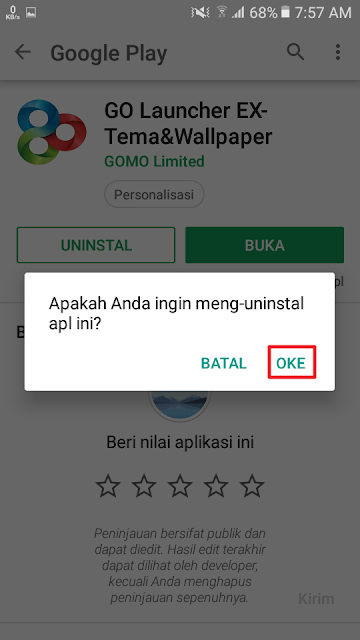
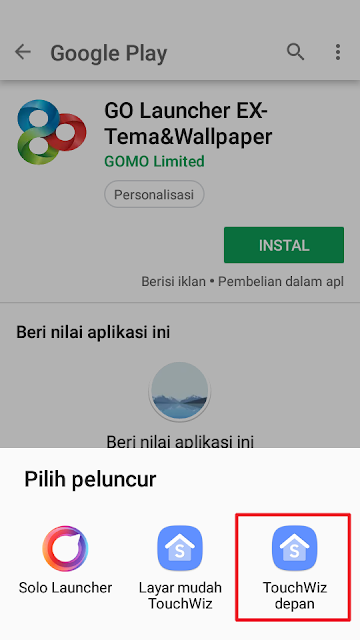
0 Response to "3 Cara Menggunakan Kembali Aplikasi Launcher Default di Android"
Post a Comment